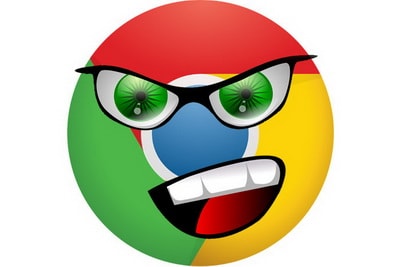Возможности мошенников всех мастей и направлений в интернете достигли небывалых размахов. Крадут все что плохо защищено, взламывают банки, запускают хитроумные вирусы. Не счесть всех бед и проблем поджидающих простого пользователя глобальной сетью.
Однако, не надо отчаиваться и боятся каждого куста сайта. Вы самостоятельно можете настроить свою безопасность, используя эти не сложные рекомендации легко создать безопасный способ работы в интернете.
Как сделать безопасным интернет для себя, своего ребенка и компьютера.
Ниже приведены простые способы и правила, которые сделают более надежным жизнь в Интернете, куда бы вы не попали.
1. Защита аккаунта2. Управление установленными приложениями
3. Facebook ⃰ знает все о Вас и еще о двух миллиардах людей
4. Прежде чем дать смартфон в чужие руки
5. Удаление истории просмотров
6. Гарантированное удаление файлов
7. Контроль за местоположением телефона
8. Как защитить свою конфиденциальность в социальных сетях
9. Защита о мошенников на интернет аукционах
1. Как не допустить незнакомцев в свою сеть (SSID) Wi-Fi
11. Рекомендации по использованию общедоступной сети Wi-Fi
12. Резервное копирование и защита всех ваших данных
13. Вредоносное ПО. Способы избавиться
14. Как защитить электронную почту от атак хакеров.
15. Смартфон - предатель
Как защитить свои аккаунты?
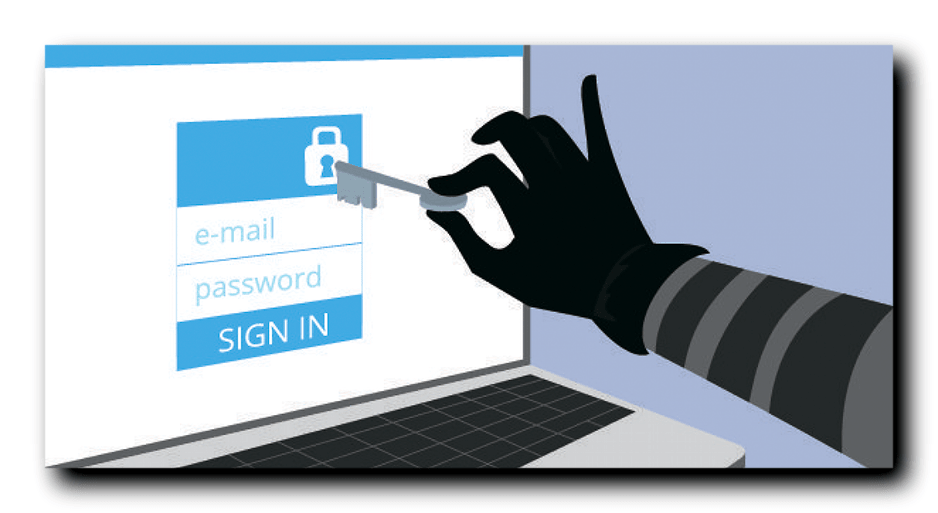
Не проходит и недели без новостей о каких-либо взломах или утечки персональных данных. Поскольку в современной жизни теперь очень много хранится и управляется в Интернете, неимоверно важно защищать свои самые главные учетные записи.
Первое что необходимо сделать для защиты аккаунтов это создать надежный пароль. Как альтернетива,
уже ведутся интенсивные работы по созданию биометрических идентификаторов.
Подробнее в статье Биометрические персональные данные в качестве пароля
Также, если это возможно, включите двухфакторную аутентификацию. Двухфакторная аутентификация (или проверка) заставляет всех, кто пытается получить доступ к вашей учетной записи, предоставить больше информации, чем просто имя пользователя и пароль.
Для вашей учетной записи также потребуется процесс параллельной проверки, который часто предоставляется на другом зарегистрированном вами устройстве. Пусть это немного неудобно для вас, но это серьезное препятствие для тех, кто украл ваш пароль.
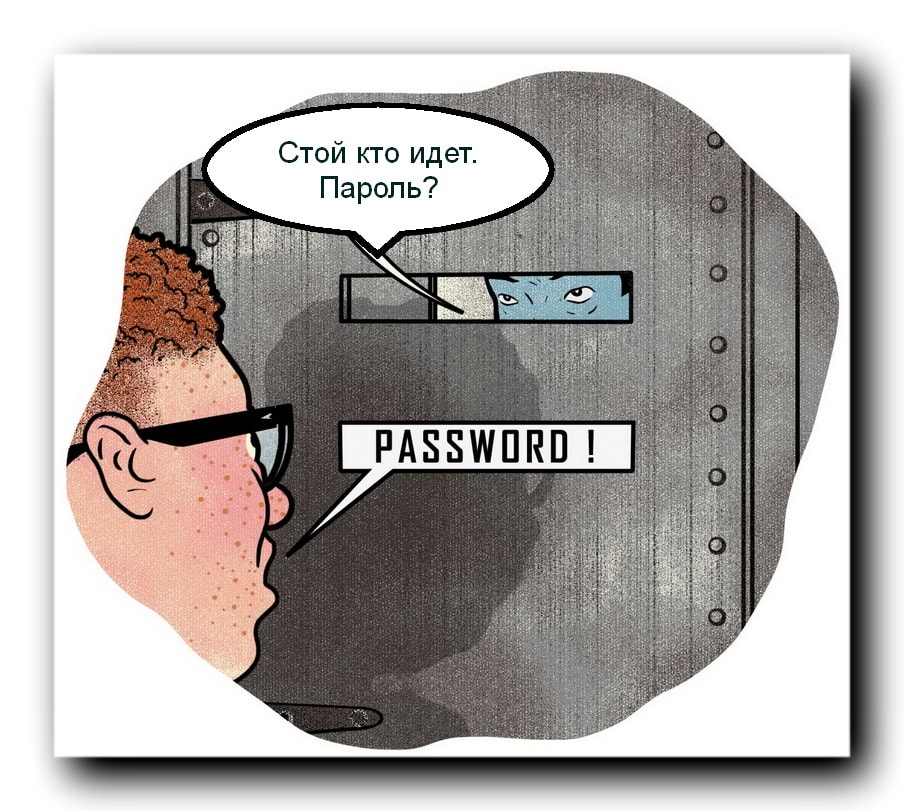
-
Как Google защищает персональные данные
На этой странице вы можете изменить настройки аккаунта Google и защитить свои данные. (Ссылка)Этот мастер позволяет вам просматривать информацию о восстановлении (номер телефона и адрес электронной почты, которые можете использовать для возврата в свою учетную запись, если забыли или потеряли пароль.
-
Как Apple отслеживает новое устройство подключаемое к вашему Apple ID
Apple использует другой подход, чем Google, уделяя основное внимание аппаратным средствам и онлайн-приложениям. Чтобы начать работу, войдите в веб-сайт Apple ID. Наиболее важным изменением, которое вы можете сделать здесь, является включение двухфакторной аутентификации, она работает аналогично технологии Google: при входе на новом устройстве вам потребуется ваш Apple ID, ваш пароль и код, отправленный на уже зарегистрированное устройство (например, MacBook или iPhone).
-
Параметры безопасности учетной записи MICROSOFT
Microsoft предлагает аналогичные параметры безопасности что и Google и Apple, включая опции для просмотра ваших активных устройств и настройки двухэтапной аутентификации.
-
Способы защиты аккаунта на FACEBOOK ⃰
В самой большой социальной сети мира существует множество способов защитить ваш аккаунт, они находятся на вкладке «Безопасность» на странице «Настройки Facebook ⃰».
Вы можете посмотреть где и на каких устройствах вы вошли, и получать оповещения входах на не знакомых устройствах.
Facebook ⃰ также позволяет вам указывать контакты друзей, которые могут подтвердить вашу личность в случае блокировки учетной записи. -
Защита аутентификации в других сервисах
У ваших остальных онлайн-аккаунтов всегда есть варианты, аналогичные предыдущим способам защиты аккаунта.
"Ковыряйтесь" в разных настройках и смотрите, что вам подойдет. В большинстве учетных записей теперь доступна двухэтапная система проверки.
Проверить устройства и приложения, подключающиеся к вашей учетной записи возможность удалить все неизвестные вам устройства, вероятно принадлежащие злоумышленникам. (Ссылка)
Вы можете здесь ознакомиться с остальными настройками безопасности и узнать, на каких компьютерах, телефонах и планшетах вы или кто то другой вошли в учетку. Если вы видите устройство, которое не распознаете, выберите его, затем выберите «Удалить».
Вы также можете просто выйти из всех других активных сеансов iCloud, войдя на iCloud.com и посетив страницу настроек.
Необходимо перейти на страницу учетной записи Microsoft. После входа в систему с вашим именем пользователя и паролем вы увидите все компьютеры и другое оборудование, связанное с вашей учетной записью Microsoft под заголовком «Устройства», и нажатие любой из записей позволяет удалить его.
Двухфакторный вариант проверки подлинности работает и на фейсбуке. Это означает, что вам понадобится код пришедший в смс на ваш телефон, а также ваше имя пользователя и пароль, если вы хотите войти в Facebook ⃰ в новом месте. Если компьютер или устройство отмечены как надежные, вам не нужно будет повторять этот шаг еще раз.
К сожалению, ничто не может сделать вас на 100% безопасным в Интернете, поэтому не дергайтесь. Новые уязвимости безопасности обнаруживаются все время, и вы не всегда можете что-либо сделать с ними. Вам просто нужно проявлять бдительность и стараться максимально свести риск к минимуму.
Необходим контроль за телефонными приложениями

Знаете ли вы, что делают ваши приложения?
Ваш смартфон не будет полезен, если не загрузить различных приложений. Даже если вы свернули окно программы, она будет работать в фоновом режиме - обновлять свое местоположение, проверять электронную почту или проигрывать музыку. Но для этого приложению нужно разрешение с вашего телефона.
Как правило, приложения запрашивают этот тип доступа при первом их открытии после установки. Но вы, сами того не замечая, ненароком можете предоставить возможность приложениям совершать действия раскрывающие вашу конфиденциальность .
Разрешения установленные по умолчанию, позволяют Google Maps Карты Google 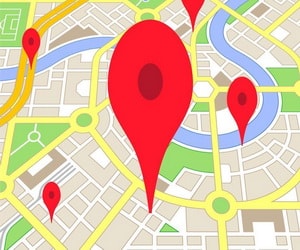 (англ. Google Maps; ранее Google Local) — набор приложений, построенных на основе бесплатного картографического сервиса и технологии, предоставляемых компанией Google.
(англ. Google Maps; ранее Google Local) — набор приложений, построенных на основе бесплатного картографического сервиса и технологии, предоставляемых компанией Google.
© Википедия
проверять, где вы находитесь, приложения имеющие доступ к фотокамере, смотрят на вас через камеру телефона, а ваш любимый мессенджер просматривает ваши контакты перед отправкой SMS.
Чтобы контролировать их, вы должны регулярно проверять права доступа вашего приложения. Периодическая проверка разрешений для установленных программ, защищает вас от потенциально недобросовестных разработчиков приложений и дает вам больше контроля за вашей конфиденциальностью.
В качестве дополнительного бонуса вы должны знать, чем меньше приложений работает в фоновом режиме, тем больше ваш телефон экономит заряд батареи.
Проверьте, что Facebook ⃰ знает о Вас

С более чем двумя миллиардами активных пользователей, Facebook ⃰ может следить почти за третью населения мира.
Facebook ⃰ использует вашу персональную информацию в основном чтобы показывать самую подходящую для вас рекламу. В то время как некоторые считают это неудобным и навязчивым, другие принимают рекламу как цену, которую они платят за бесплатные услуги и инструменты сети.
Быстрый способ проверить, что именно знает Facebook ⃰ о вас, а также ограничить доступ к ним - через страницу настроек объявлений. (Если вы предпочитаете туда попасть без ссылки, зайдите на сайт и нажмите стрелку в правом верхнем углу панели навигации, в раскрывающемся меню выберите «Настройки», затем «Объявления».)
В дополнение к тому, чтобы сделать рекламу более актуальной, компания может использовать все ваши данные - начиная с марки и модели вашего телефона. (Политика использования данных)Независимо от того, что вы думаете об этике сбора личных данных, вы имеете право видеть что компания узнает о вас и как вы можете контролировать поток своей личной информации .
Если вы действительно хотите остановить поток вашей личной информации на Facebook ⃰, лучше всего удалить свою учетную запись.
Как защитить смартфон от любопытных
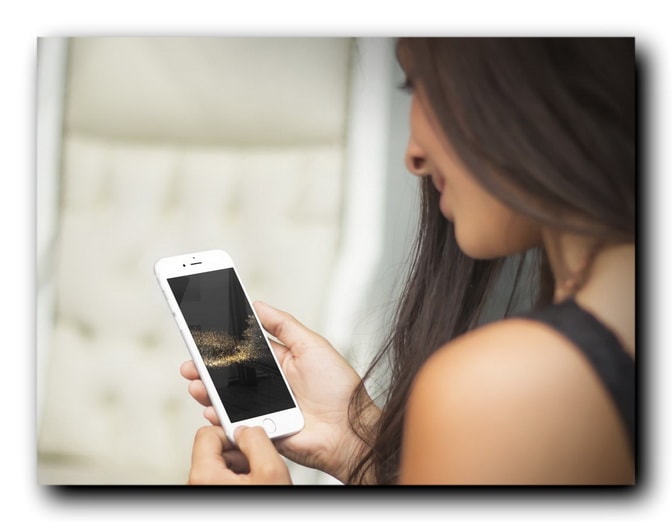
Когда кто-то просит твой телефон - это не всегда злоумышленник, возможно незнакомому человеку очень надо позвонить, или наоборот друг хочет полистать твои замечательные фотографии из отпуска. Но вам эта мысль не очень нравится, а отказать не позволяет совесть или дружба.
Мы сейчас храним так много данных и личной информации в наших маленьких карманных компьютерах, и передача их другим людям, даже добровольно, может показаться вторжением в личную жизнь.
Android и iOS включают в себя встроенные опции для ограничения того, что могут делать гости на вашем смартфоне.
Эти советы по безопасности отличаются от общей защиты блокировки экрана, о которой мы говорили ранее в статье о взломе графического ключа.
В этом руководстве мы рассмотрим ситуации, когда вы сами отдаете свой смартфон. Как защитится от слишком любопытных друзей. »»»»
Как очистить записи о действиях, в любом веб-браузере
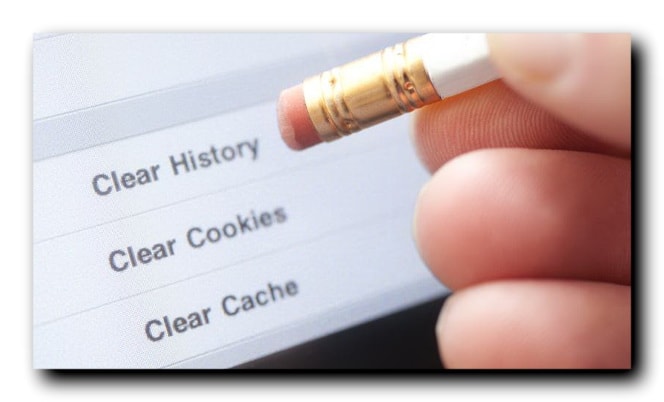
Ваша история открытия интернет страниц содержит все записи о когда либо посещаемых вами сайтах. Зачем очищать историю просмотров?
Все веб-браузеры на всех устройствах сохраняют в кэше упоминания о ваших прошлых посещениях. Эта история посещений пригодится, если вы хотите снова найти забавную статью или вернуться к понравившейся фотографии, или восстановить вкладку, которую вы случайно закрыли.
Однако, многим людям, это постоянное слежение со стороны браузера не очень нравится, не говоря уже о том, что если вы делите компьютер с другими пользователями, вы точно не захотите обнародования вашей информации о проведении поиска в Google.
К счастью, все современные веб-браузеры очень упрощают возможность стирания истории и позволяют уничтожать ваши онлайн-треки.
В этом руководстве вы узнаете об информации, которую ваш браузер автоматически регистрирует, какие данные сохраняет, и как избавиться от них.
Читай дальше "Что хранит браузер | Как удалить историю загрузок и просмотров?". »»»»
Способы надежно удалять файлы с любого устройства

Когда вы удаляете файл со своего компьютера, он просто перестает быть видимым. Даже если вы сразу же очистите папку корзины, все равно ваше удаление - это обозначение пространства, которое этот файл занимает на жестком диске, как свободное.
Пока не появится другой файл или приложение, чтобы использовать этот сегмент, старые данные будут продолжать находится там. Именно поэтому специальные программы могут восстанавливать удаленные файлы для вас или для того кто захочет посмотреть якобы стертыми файлы.
Если вы хотите безопасно удалять важные файлы или продать свой старый компьютер другому человеку, вам нужно убедиться, что никакое умное программное обеспечение не сможет воскресить старые файлы из мертвых.
Прочтите следующее руководство, чтобы быть уверенным что на вашем компьютере, планшете или телефоне навсегда исчезнут нежелательные файлы, недоступные даже самой решительной команде по криминализации данных.
Независимо от того, какой тип машины вы используете, первым шагом должно быть удаление файла из проводника в Windows или Finder в macOS. Затем очистите любой инструмент восстановления используемый вашей операционной системой - корзину. Именно там большинство людей оставляют удаленный материал, тем самым делают свои данные уязвимыми.
Вот что вам нужно сделать дальше чтобы гарантированно уничтожить удаленные файлы. "Надежное стирание удаленных данных." »»»»
Как найти потерянный телефон
Ваше любимое устройство исчезло, и вы не знаете где его потеряли. Теперь, когда мы используем наши смартфоны для всего, от ведения банковских операций до общения в социальных сетях, потерянный телефон может создать огромную проблему.
Без вашего карманного компьютера вы теряете связь со своей семьей и друзьями (кто из них запоминает номера телефонов?). Вам нужно как можно скорее найти пропажу.
Хорошей новостью является то, что на вашем телефоне есть приложения, которые помогут вам.
Плохая новость заключается в том, что эти приложения необходимо настроить заранее. Прежде чем мы начнем, у нас есть пара предостережений. Если вы читаете это, потому что ваш телефон потерялся, а вы заранее не настроили приложение для отслеживания, то мы не сможем вам помочь. (кроме обычного совета: загляните в последнее место которое вы помните где были, и попросите друзей чтобы они позвонили на ваш номер).
Если ваш телефон был украден, мы не рекомендуем вам отслеживать его самостоятельно. Для вашей собственной безопасности обратитесь в местное правоохранительное отделение и передайте любую информацию, которую предоставляет ваше приложение для поиска по телефону.
Теперь давайте начнем поиски пропавшего телефона. »»»»
Как защитить свою конфиденциальность и отвадить троллей в социальных сетях
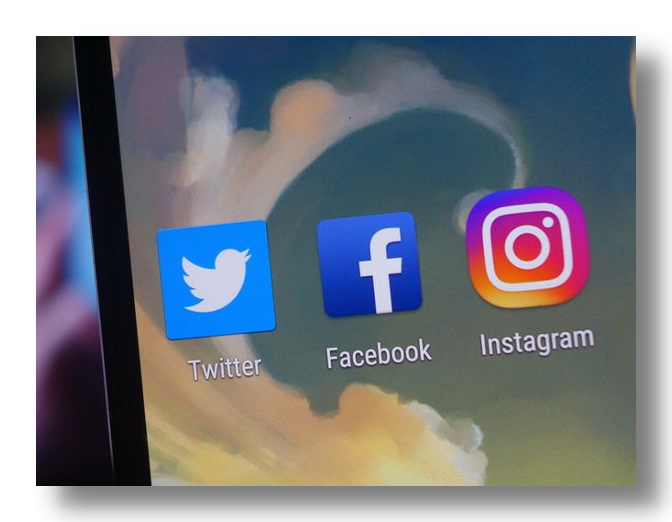
В социальных сетях вы можете просто общаться со старыми друзьями, наладить новые связи и пересмотреть милые детские фотографии. Самые популярные сети предназначены наслаждаться этими посещениями, однако, навязчивый комментатор или неприятный «друг» могут испортить все.
Сделайте эти настройки, чтобы защитить свою личную жизнь и убить троллей в трех крупнейших социальных сетях мира.
Читай дальше. Как избавится от спама, троллей, оскорбительных комментариев в социальных сетях.»»»»
Как не стать жертвой мошенников на eBay
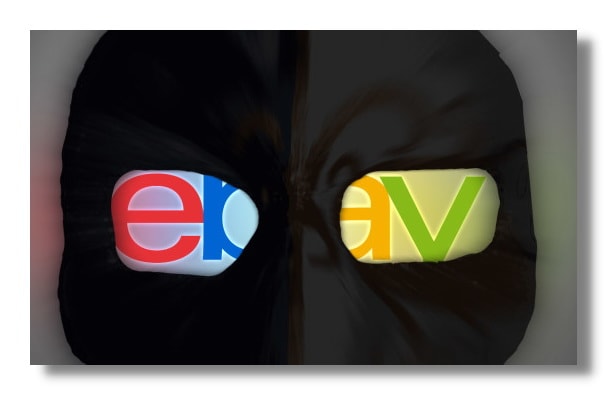
Используйте наши советы и включите здравый смысл, чтобы безопасно торговать на eBay (произносится ибэ́й).
Когда вы входите в eBay для обмена товарами и деньгами с совершенно незнакомыми людьми, естественно появляется опасения быть обманутым.
Как определить, с кем предстоит иметь дело? Не находятся ли ваши деньги или личная информация под угрозой воровства? К счастью, подавляющее большинство транзакций на интернет аукционе eBay проходят без заминок. Чтобы уменьшить шансы нарваться на мошенничество, просто соблюдайте несколько правил и придерживайтесь здравого смысла.
Будь вы продавец или покупатель, эти принципы поведения на любой онлайн торговой площадке, должны придерживаться как новички, так и ветераны аукционов в интернете.
Самый полный перечень способов распознать мошенников в интернет магазине, и в частности онлай торговой площадки ибэ́й|eBay.
Читай дальше Как безопасно торговать в интернете. »»»»
Как защитить свой Wi-Fi маршрутизатор от посторонних

Вы же не хотите, чтобы соседи или прохожие с улицы украли ваш Wi-Fi. Ведь вы бережете свою воду и не даете воровать ваше электричество или тщательно укомплектованную коллекцию фильмов.
На самом деле это еще более болезненный вопрос, в случае если кто-то сможет подключиться к той же сети, что и вы, то им станет легче отслеживать ваш просмотр и локально сохраненные ваши файлы.
К счастью, не пускать нежелательных посетителей к вашему Wi-Fi не сложно и не надо быть ИТ-специалистом.
Вот несколько доступных правил как закрыть доступ к вай фай. »»»»
Сеть Wi-Fi в общественных местах. Опасность!

Не важно где вай фай раздается: местным баром, муниципальными точками доступа по всему городу или горячими точками от вашего оператора мобильной связи, общественные сети Wi-Fi продолжают размножаться и остаются источником опасности для вас.
Найдя и подключившись к высокоскоростной сети вдали от дома, есть риск лишиться некоторых личных данных. Вам придется делиться сетью с множеством других подключенных к этой SSID, людей, некоторые из которых, захотят заглянуть в ваши онлайн-активности.
Вот пять советов по использованию общедоступной сети Wi-Fi и одновременная защита вашей информации. Прочитайте о способах безопасной работы в общественной Wi-Fi сети »»»»
Резервное копирование и защита всех ваших данных

Когда вы садитесь за компьютер, вы не хотите тратить время на резервное копирование файлов и данных.
Возможно это не так интересно, как играть в игры или шарить в социальных сетях, но это может быть самая важная работа, которую вы должны сделать на своем персональном компьютере или ноутбуке.
Наличие комплексной схемы резервного копирования не только защитит вас от стресса, связанного со случайным удалением ваших файлов. Это также дает вам возможность не платить выкуп, если вирус проникнет на ваш компьютер и хакеры будут держать вашу информацию в заложниках. Да мало ли может быть случаев утери данных с компьютера.
С годами появились новейшие способы для резервного копирования, и весь процесс стал гораздо простым, чем раньше.
Вот что вы должны делать что бы сохранить свои данные. »»»»
Не все потеряно если вы пострадали от вредоносного ПО
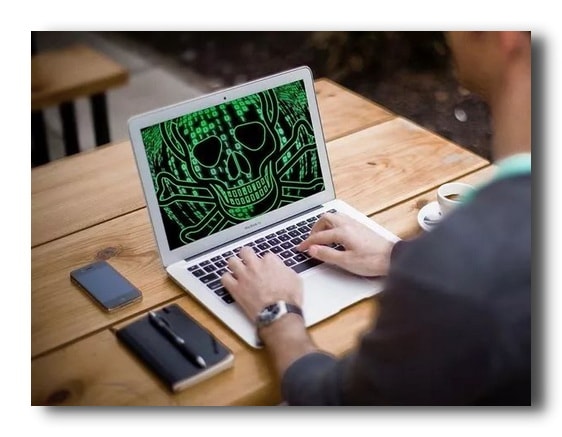
Произошла катастрофа - нежелательная часть вредоносного ПО проникла на ваш компьютер. Не следует недооценивать потенциальные повреждения, которые могут вызвать вирусы, но вы можете самостоятельно спасти свой компьютер без особых трудностей, благодаря множеству полезных инструментов.
Мы используем термин «вредоносное ПО» для обозначения всех видов компьютерных гадостей: от вирусов до выкупа и рекламного ПО. Поэтому для простоты, когда мы говорим о вредоносном ПО, мы подразумеваем все, что вам не нужно на компьютере, от вируса, который пытается удалить ваши файлы либо рекламную программу, отслеживающую ваш веб-просмотр.
С таким количеством типов вредоносных программ и множеством различных системных настроек трудно в одной статье рассказать конкретный сценарий борьбы со зловредными вмешательствами. Но мы можем дать вам несколько общих направлений, чтобы помочь найти вам нужную помощь.
Как удалить вредоносное ПО с вашего компьютера»»»»
Как защитить почтовый ящик от фишинговых писем
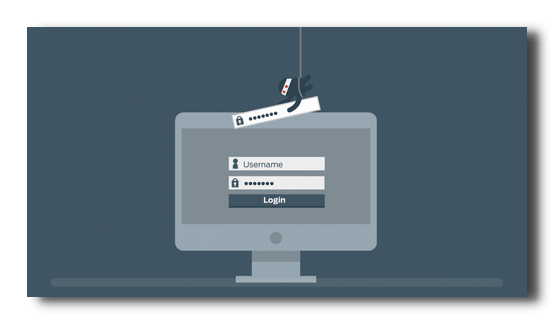
Вложения в электронных письмах это простой и недорогой способ обмануть людей, отвлечь их внимание. Теперь зная что такое не безопасное вложение, давайте убедимся что ваш почтовый ящик надежно настроен против попыток фишинга, скачивания вредоносных приложений и т. д.
Хотя мы не можем гарантировать вашу безопасность, эти меры предосторожности, минимизируют ваш риск. Читай дальше как защитить электронный почтовый ящик. »»»»
Как избавиться от слежки смартфона за Вами

Вы повысили безопасность своих онлайн-аккаунтов, выполнили все мероприятия по защите своих персональных данных и чувствуете себя уверенным и защищенным.
Если у вас есть iOS или Android-устройство, Apple и Google могут собирать данные о том, как вы его используете: места, куда вы идете, приложения, которые вы запускаете, поисковые запросы, которые вы вводите в веб-браузер, и так далее.
Вам предлагают прочитать и принять политики конфиденциальности для Apple и Google в Интернете. Хотя это звучит излишне вычурно, но компании используют множество ваших данных для вашей пользы.
Вам удобно, когда ваш телефон сообщает о своем местоположении, что вы можете найти егов случае утери?
Если ваше стремление к конфиденциальности перевешивает эти мнимые преимущества, вы можете сами решить, насколько вы доверяете этим компаниям и сколько информации о себе вы готовы предоставить им.
Вот как запретить Google и Apple отслеживать вас. »»»»
Facebook ⃰ - РКН: сайт нарушает закон РФ
| ||